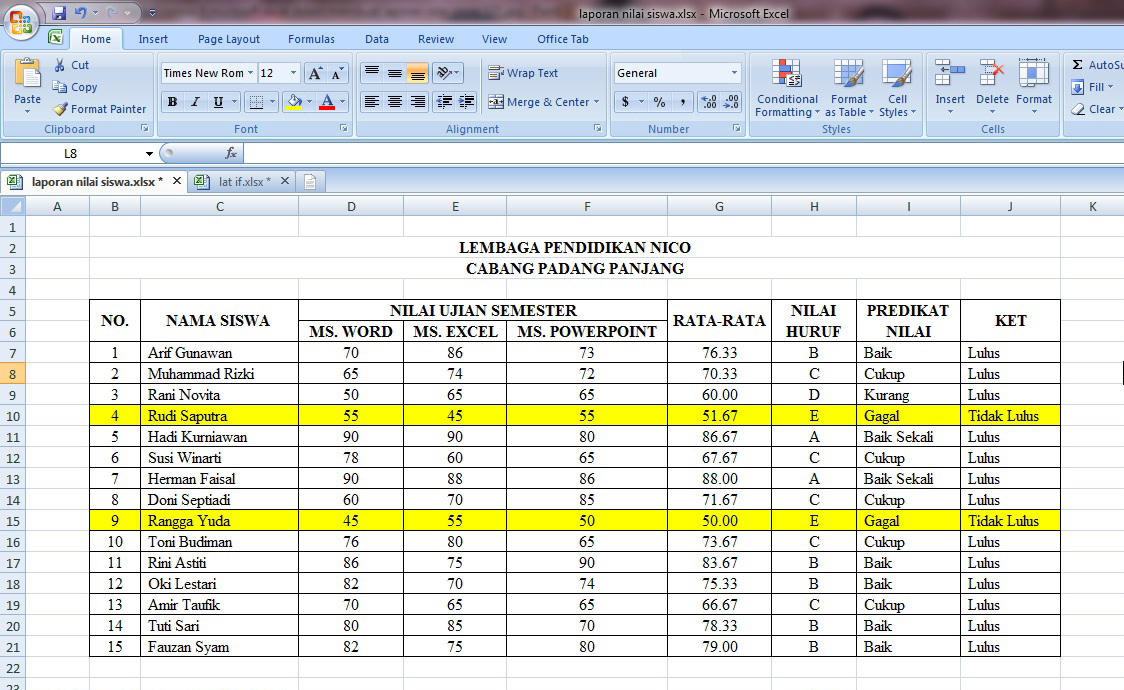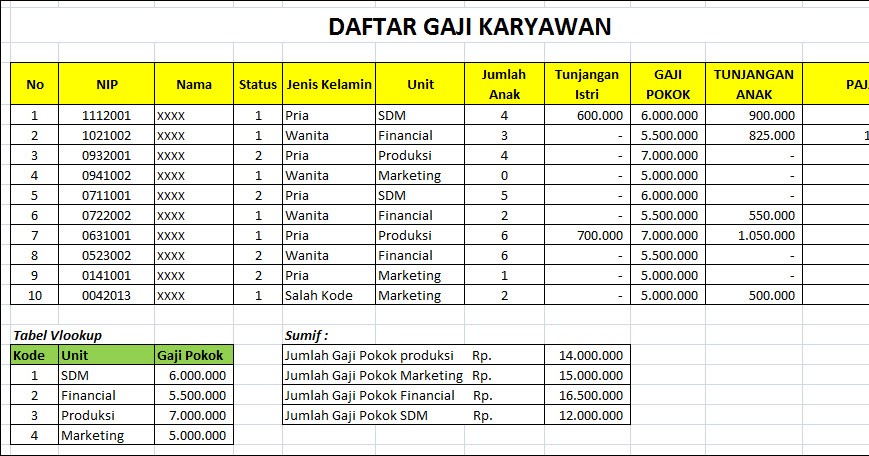Apakah Anda sering menghabiskan waktu berjam-jam menulis laporan di kantor? Tidak jarang, laporan harian atau penggajian pegawai memakan waktu dan tenaga. Namun, sekarang Anda tidak perlu khawatir lagi, karena Microsoft Excel hadir menjadi solusi bagi Anda yang ingin membuat laporan dengan lebih mudah dan cepat.
Contoh Laporan Kerja Harian Excel
Dalam membuat laporan kerja harian, Excel bisa menjadi pilihan yang tepat. Anda dapat membuat tabel untuk mencatat kegiatan yang dilakukan selama satu hari. Anda juga dapat menambahkan kolom berisi catatan atau keterangan untuk detail dari kegiatan yang dilakukan.
Berikut ini contoh laporan kerja harian yang dibuat menggunakan Microsoft Excel:
| Tanggal | Jam Masuk | Jam Keluar | Kegiatan | Catatan |
|---|---|---|---|---|
| 1 Januari 2022 | 08:00 | 17:00 | Rapat kerja | Presentasi hasil proyek |
| 2 Januari 2022 | 09:00 | 18:00 | Penyelesaian laporan | – |
| 3 Januari 2022 | 08:30 | 17:30 | Bertemu dengan klien | Membahas proyek baru |
Cara Membuat Laporan Nilai Siswa dengan Microsoft Excel
Membuat laporan nilai siswa dengan Microsoft Excel juga bisa dilakukan dengan mudah. Dengan menggunakan rumus IF di Excel, Anda dapat menentukan apakah nilai siswa tersebut lulus atau tidak.
Berikut cara membuat laporan nilai siswa dengan Microsoft Excel:
- Buat tabel kosong, kemudian beri judul kolom sesuai data yang akan dimasukkan.
- Isi data nilai siswa ke dalam tabel tersebut.
- Selanjutnya, pada kolom selanjutnya (kolom untuk keterangan lulus atau tidaknya), isikan rumus IF dengan sintaks berikut: =IF(B2>70,”LULUS”,”TIDAK LULUS”)
- Tekan enter dan otomatis di kolom keterangan akan muncul tulisan “LULUS” atau “TIDAK LULUS”, tergantung pada nilai siswa.
Contoh Soal Pivot Table Excel Download
Pivot table adalah salah satu fitur di Excel yang dapat membantu Anda dalam melakukan analisis data. Pivot table akan menampilkan data yang diambil dari sumber data utama dan menampilkannya dalam bentuk tabel.
Contoh soal pivot table Excel download dapat membantu Anda untuk lebih memahami cara menggunakan fitur tersebut. Berikut adalah beberapa contoh soal pivot table Excel download yang dapat dijadikan latihan:
- Contoh soal pivot table Excel download untuk membuat laporan penjualan barang.
- Contoh soal pivot table Excel download untuk membuat laporan kepemilikan inventaris barang.
FAQ
1. Apa saja fitur-fitur yang terdapat di Microsoft Excel?
Microsoft Excel memiliki banyak fitur, di antaranya:
- Format cell: memungkinkan pengguna untuk mengubah format dari data pada sel Excel. Contoh: mengubah tampilan dari angka menjadi kata-kata atau menambahkan simbol mata uang.
- Rumus: Excel memiliki banyak rumus, seperti SUM untuk menjumlahkan angka, AVERAGE untuk mencari rata-rata dari angka, dan banyak lagi.
- Pivot table: memungkinkan pengguna untuk membuat tabel dinamis dengan mudah.
- Conditional formatting: fitur ini memungkinkan pengguna untuk memberikan format tertentu pada sel Excel yang memenuhi kondisi tertentu.
- Filter data: memungkinkan pengguna untuk memfilter data dalam tabel.
2. Apa manfaat dari menggunakan Microsoft Excel dalam pembuatan laporan?
Microsoft Excel memiliki banyak manfaat, di antaranya:
- Membantu mempercepat proses pembuatan laporan.
- Membantu meminimalisir kesalahan dalam penghitungan atau penulisan data.
- Membuat laporan terlihat lebih profesional dan rapi.
- Memungkinkan pengguna untuk melakukan analisis data dengan mudah.
Video Tutorial: Cara Membuat Laporan Surat Keluar di Microsoft Excel
Video tutorial ini memberikan panduan lengkap mengenai cara membuat laporan surat keluar di Microsoft Excel. Dalam video ini, akan dijelaskan dengan detail cara membuat tabel untuk mencatat data surat keluar, menambahkan kolom keterangan, serta membuat pengelompokan data dan grafik dengan menggunakan pivot table.
Jangan ragu untuk mencoba menggunakan Microsoft Excel dalam pembuatan laporan atau analisis data Anda. Dengan beberapa fitur yang telah disebutkan di atas, Anda dapat menghemat waktu dan tenaga dalam mengerjakan pekerjaan tersebut. Sekarang tugas Anda hanya perlu lebih mudah dan efektif menggunakan Microsoft Excel.